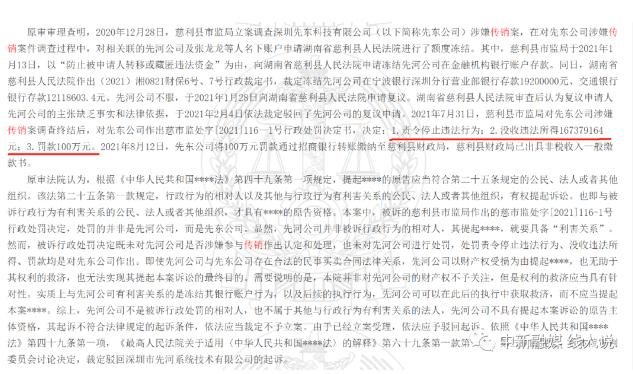excel中隐藏单元格数据(Excel怎样隐藏单元格的部分数据)
1、单元格隐藏
如图,不想将红圈里的内容显示出来,怎么操作呢?

选中区域,右击选择【设置单元格格式】,在打开的界面中,选择"自定义",随后输入代码:“;;;”,点击确定即可隐藏。

若想隐藏单元格里的公式,这时要怎么操作呢?

选中表格区域,打开设置单元格格式,之后点击保护,取消锁定,然后再次选中要隐藏公式的区域,勾选锁定和隐藏,最后点击审阅——保护即可。

PS:如果是对某一特征的数据进行隐藏,可以用定位功能。
2、行列隐藏
隐藏某行或某列,可以直接选中行或列,右击选择隐藏。

当然这里也可以用快捷键,选中行按Ctrl 9隐藏行,按Ctrl 0隐藏列。

3、表格隐藏
想隐藏整张表格,这时可以将光标放在工作表标签中,右击选择隐藏即可。

右击隐藏,只要取消隐藏即可显示,那若想阻止这一操作,还需这样操作:
按Alt F11进入VBA编辑器中,点击视图——属性窗口,随后将Visible属性设置为“2-xlSheetVeryHidden”即可深度隐藏。

免责声明:本文仅代表文章作者的个人观点,与本站无关。其原创性、真实性以及文中陈述文字和内容未经本站证实,对本文以及其中全部或者部分内容文字的真实性、完整性和原创性本站不作任何保证或承诺,请读者仅作参考,并自行核实相关内容。文章投诉邮箱:anhduc.ph@yahoo.com